VirtualBox和Vmware一样,都是可以用来创建虚拟机的软件。那么在VirtualBox中如何新建虚拟机呢?下面小编给大家分享一下。
VirtualBox
首先我们打开VirtualBox软件,进入主界面以后点击左上角的新建按钮,如下图所示
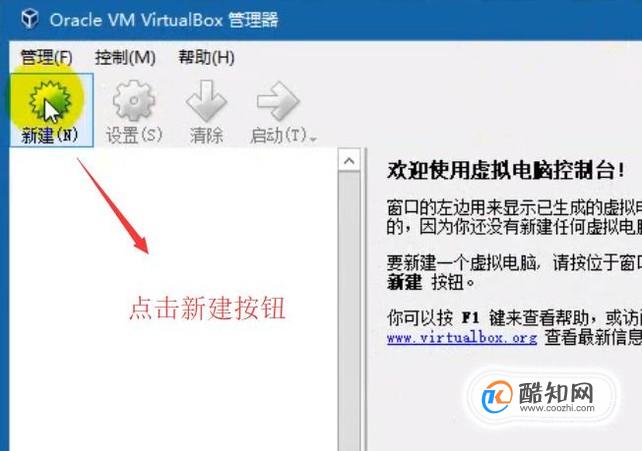
接下来会进入虚拟电脑名称和系统类型设置界面,我们给虚拟机起一个名字,然后设置操作系统的类型,如下图所示

然后就到了内存设置界面,这里设置内存大小为1024MB,如下图所示
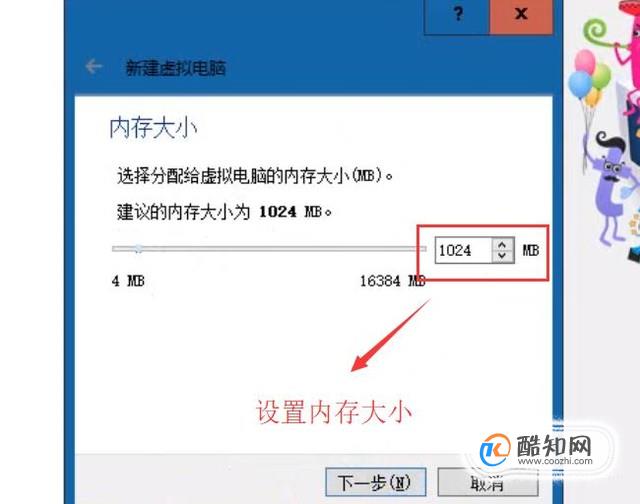
接着进入虚拟硬盘创建类型设置界面,这里选择现在创建虚拟硬盘,如下图所示
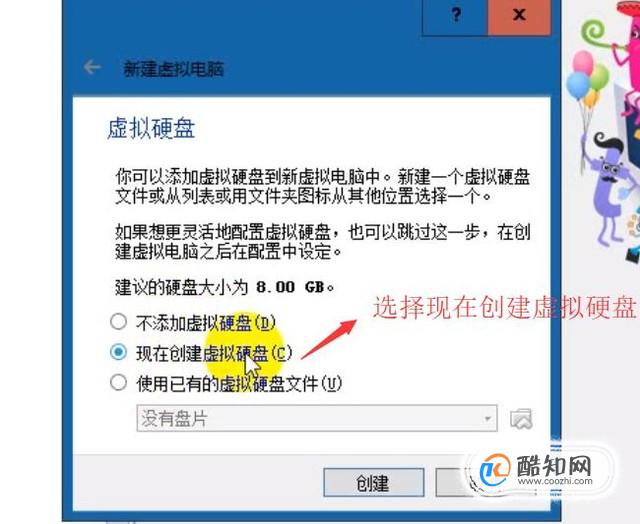
接下来我们需要选择虚拟硬盘文件类型,这里选择第一个VDI类型,如下图所示
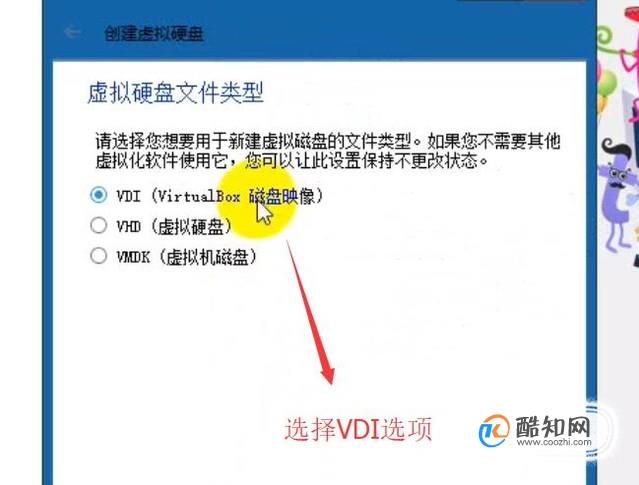
然后进入存储分配设置界面,勾选动态分配选项,如下图所示

接下来设置一下硬盘安装的位置以及硬盘的大小值,如下图所示,大小值要根据自己的电脑空间大小来设置
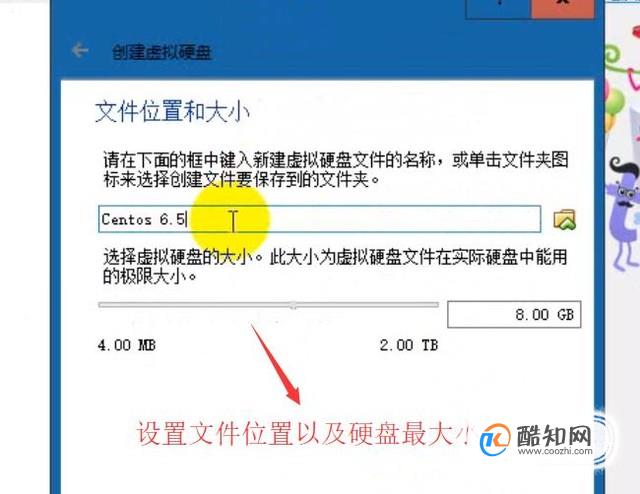
最后创建好了虚拟机以后我们在主界面的虚拟机列表就可以看到了,如下图所示
